Excel में अंतिम नाम/माह/आवृत्ति/पाठ की लंबाई के आधार पर डेटा को आसानी से सॉर्ट करें
एक्सेल के लिए कुटूल
300+ के साथ एक्सेल को बूस्ट करता है
शक्तिशाली विशेषताएं
एक्सेल का सॉर्ट फ़ंक्शन हमें आसानी से और जल्दी से आरोही या अवरोही क्रम में डेटा को सॉर्ट करने में मदद कर सकता है। लेकिन, अधिकांश समय, हमें डेटा को अन्य विशिष्ट मानदंडों के आधार पर सॉर्ट करने की आवश्यकता होती है, और सॉर्ट सुविधा इसे सीधे एक्सेल में प्राप्त नहीं करेगी। इस मामले में, एक्सेल के लिए कुटूल's उन्नत सॉर्ट फ़ंक्शन Excel में निम्नलिखित परिचालनों को हल कर सकता है:
एक्सेल में डेटा को अंतिम नाम के आधार पर क्रमित करें
एक्सेल में टेक्स्ट की लंबाई के अनुसार डेटा को क्रमबद्ध करें
एक्सेल में डेटा को महीने या दिन/सप्ताह/माह/तिमाही के अनुसार क्रमबद्ध करें
Excel में डेटा को निरपेक्ष मान के आधार पर क्रमित करें
एक्सेल में डेटा को विषम और सम संख्याओं के आधार पर क्रमबद्ध करें
एक्सेल में ईमेल डोमेन नाम के आधार पर डेटा सॉर्ट करें
एक्सेल में आवृत्ति या घटना के आधार पर डेटा को क्रमबद्ध करें
क्लिक करें कुटूल्स प्लस >> क्रमबद्ध करें >> उन्नत क्रमबद्ध करें. स्क्रीनशॉट देखें:

एक्सेल में डेटा को अंतिम नाम के आधार पर क्रमित करें
एक्सेल में पूरा नाम क्रमबद्ध करना आपके लिए बहुत आसान है, लेकिन, यदि आपको नामों की सूची को केवल अंतिम नाम के आधार पर क्रमबद्ध करने की आवश्यकता है, तो आप निम्न चरणों का पालन कर सकते हैं:
1. डेटा की वह श्रेणी चुनें जिसे आप सॉर्ट करना चाहते हैं।
2. फिर इसे लगाएं उन्नत सॉर्ट क्लिक करके सुविधा कुटूल्स प्लस > तरह > उन्नत सॉर्ट.
3. में उन्नत सॉर्ट संवाद बॉक्स में, निम्नलिखित विकल्प चुनें:
- (1.) यदि आपके डेटा में हेडर हैं, तो कृपया जांचें मेरे डेटा में हेडर हैं;
- (2.) फिर नीचे ड्रॉप डाउन सूची पर क्लिक करें स्तंभ उस कॉलम को चुनने के लिए जिसे आप सॉर्ट करना चाहते हैं। से क्रमबद्ध करें ड्रॉप-डाउन सूची, का चयन करें पिछली बार नाम, अंत में अपना सॉर्ट क्रम निर्दिष्ट करें।

4। तब दबायें Ok, और डेटा को अंतिम नाम के अनुसार क्रमबद्ध किया गया है। स्क्रीनशॉट देखें:
 |
 |
 |
एक्सेल में टेक्स्ट की लंबाई के अनुसार डेटा को क्रमबद्ध करें
यदि आपके पास टेक्स्ट स्ट्रिंग्स की एक सूची है जिन्हें उनकी लंबाई के अनुसार क्रमबद्ध करने की आवश्यकता है, तो कृपया ऐसा करें:
1. उस डेटा श्रेणी को हाइलाइट करें जिसे आप सॉर्ट करना चाहते हैं।
2। क्लिक करें कुटूल्स प्लस > तरह > उन्नत सॉर्ट में जाने के लिए उन्नत सॉर्ट संवाद. संवाद में, उस कॉलम का चयन करें जिसके अंतर्गत आप क्रमबद्ध करना चाहते हैं स्तंभ सूची ड्रॉप करें, और फिर चुनें पाठ की लंबाई से क्रमबद्ध करें ड्रॉप-डाउन सूची, फिर अपनी आवश्यकतानुसार क्रमबद्ध क्रम चुनें।(नोट: यदि आपके चयन में हेडर हैं, तो कृपया जांचें मेरे डेटा में हेडर हैं विकल्प)
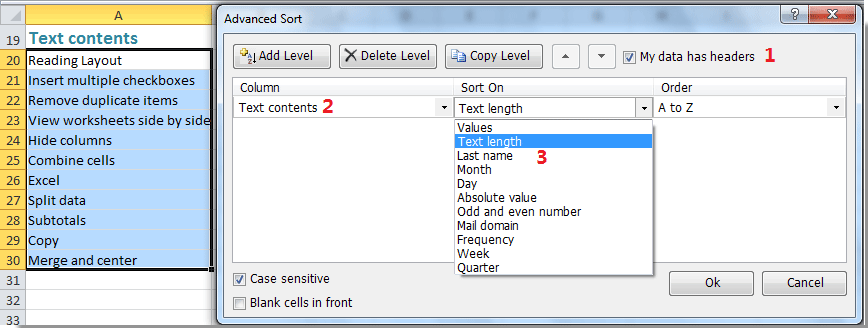
3. उपरोक्त सेटिंग्स पूरी करने के बाद क्लिक करें Ok, और डेटा को निम्न स्क्रीनशॉट में दिखाए अनुसार वर्ण की लंबाई के अनुसार क्रमबद्ध किया गया है:
 |
 |
 |
एक्सेल में डेटा को दिन/सप्ताह/माह/तिमाही/माह या दिन के अनुसार क्रमबद्ध करें
आम तौर पर, एक्सेल में, जब हम दिनांक मानों को क्रमबद्ध करते हैं, तो उन्हें वर्ष के अनुसार क्रमबद्ध किया जाएगा। लेकिन, कभी-कभी, हम वर्ष और महीने को नजरअंदाज करके केवल दिन के अनुसार तारीखों को क्रमबद्ध करना चाहते हैं, या केवल महीने या सप्ताह के दिन, महीने या तिमाही के आधार पर तारीखों को क्रमबद्ध करना चाहते हैं। यह उन्नत सॉर्ट फीचर भी आपके लिए एक उपकार हो सकता है।
1. वह श्रेणी चुनें जिसे आप सॉर्ट करना चाहते हैं.
2। लागू करें उन्नत सॉर्ट क्लिक करके कार्य करें कुटूल्स प्लस > तरह > उन्नत सॉर्ट.
3. में उन्नत सॉर्ट संवाद बॉक्स में, उस कॉलम का चयन करें जिसके अंतर्गत आप क्रमबद्ध करना चाहते हैं स्तंभ सूची ड्रॉप करें, और फिर चुनें दिन, महीना, सप्ताहया, तिमाही जिसे आपको से क्रमबद्ध करने की आवश्यकता है क्रमबद्ध करें अनुभाग, फिर अपनी इच्छानुसार सॉर्ट क्रम चुनें। (नोट: यदि आपके चयन में हेडर हैं, तो कृपया जांचें मेरे डेटा में चरवाहे हैं विकल्प) स्क्रीनशॉट देखें:
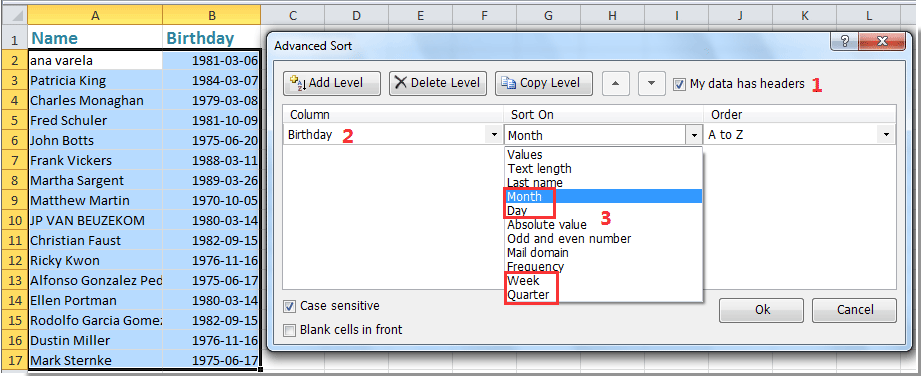
4। तब दबायें Ok पंक्तियों को क्रमबद्ध करने के लिए, और चयनित डेटा को तारीख के महीने या दिन के अनुसार क्रमबद्ध किया गया है।
 |
 |
 |
Excel में डेटा को निरपेक्ष मान के आधार पर क्रमित करें
उदाहरण के लिए, आपकी कार्यपत्रक सूची में धनात्मक और ऋणात्मक दोनों संख्याएँ भरी हुई हैं। जब आप इसे लागू करते हैं तरह एक्सेल में फ़ंक्शन, संख्याओं को आरोही या अवरोही क्रम में क्रमबद्ध किया जाएगा। लेकिन, यदि आपको इन संख्याओं को निरपेक्ष मानों के आधार पर क्रमबद्ध करने की आवश्यकता है, तो तरह फ़ंक्शन सीधे काम नहीं करेगा. यहाँ, आप इसका उपयोग कर सकते हैं उन्नत सॉर्ट सुविधा.
1. वह डेटा श्रेणी चुनें जिसे आप सॉर्ट करना चाहते हैं।
2। तो फिर जाओ उन्नत सॉर्ट डायलॉग बॉक्स क्लिक करके कुटूल्स प्लस > तरह > उन्नत सॉर्ट.
3. में उन्नत सॉर्ट संवाद बॉक्स में, उस कॉलम का चयन करें जिसके अंतर्गत आप क्रमबद्ध करना चाहते हैं स्तंभ सूची ड्रॉप करें, और फिर चुनें निरपेक्ष मूल्य से क्रमबद्ध करें ड्रॉप-डाउन सूची, फिर अपनी इच्छानुसार सॉर्ट क्रम निर्दिष्ट करें।(नोट: यदि आपके चयन में हेडर हैं, तो कृपया जांचें मेरे डेटा में चरवाहे हैं विकल्प) स्क्रीनशॉट देखें:
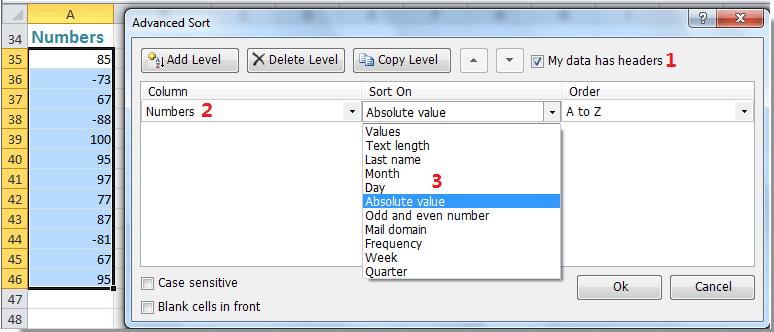
4। और फिर क्लिक करें Ok, सभी संख्याओं को निम्नलिखित स्क्रीनशॉट में दिखाए गए अनुसार पूर्ण मानों द्वारा क्रमबद्ध किया गया है:
 |
 |
 |
एक्सेल में डेटा को विषम और सम संख्याओं के आधार पर क्रमबद्ध करें
मान लीजिए कि आपके पास संख्याओं की एक सूची है जिसमें विषम मान और सम मान दोनों हैं, और अब आप सभी विषम संख्याओं को एक साथ क्रमबद्ध करना चाहते हैं और उसके बाद सम संख्याओं को क्रमबद्ध करना चाहते हैं। इस के साथ उन्नत सॉर्ट फ़ंक्शन, आप इस समस्या को जल्दी और आसानी से हल कर सकते हैं।
1. वह डेटा श्रेणी चुनें जिसे आप सॉर्ट करना चाहते हैं।
2. क्लिक करने के लिए जाएं कुटूल्स प्लस > तरह > उन्नत सॉर्ट में प्रवेश करने के लिए उन्नत सॉर्ट संवाद बॉक्स।
3. संवाद में, वह कॉलम निर्दिष्ट करें जिसके अंतर्गत आप क्रमबद्ध करना चाहते हैं स्तंभ सूची ड्रॉप करें, और फिर चुनें विषम और सम संख्या से क्रमबद्ध करें अनुभाग, फिर अपनी इच्छानुसार सॉर्ट क्रम चुनें। (नोट: यदि आपके चयन में शीर्षलेख हैं, तो कृपया जांचें मेरे डेटा में चरवाहे हैं विकल्प) स्क्रीनशॉट देखें:

4। तब दबायें OK, और सभी सम संख्याओं को एक साथ रखा गया है और फिर विषम संख्याओं को। स्क्रीनशॉट देखें:
 |
 |
 |
नोट: यदि आप पहले विषम संख्याओं को क्रमबद्ध करना चाहते हैं और उसके बाद सम संख्याओं को क्रमबद्ध करना चाहते हैं, तो चयन करें Z से A से व्यवस्था ड्राॅप डाउन लिस्ट।
एक्सेल में ईमेल डोमेन नाम के आधार पर डेटा सॉर्ट करें
क्या आपने कभी एक्सेल में ईमेल डोमेन नाम के आधार पर डेटा को सॉर्ट करने का प्रयास किया है? साथ हमारे उन्नत सॉर्ट उपयोगिता, आप इस दिलचस्प कार्य को इस प्रकार पूरा कर सकते हैं:
1. उस डेटा श्रेणी को हाइलाइट करें जिसे आप सॉर्ट करना चाहते हैं।
2. इसे लागू करें उन्नत सॉर्ट क्लिक करके सुविधा कुटूल्स प्लस > तरह > उन्नत सॉर्ट.
3. में उन्नत सॉर्ट संवाद, वह कॉलम निर्दिष्ट करें जिसके अंतर्गत आप क्रमबद्ध करना चाहते हैं स्तंभ सूची ड्रॉप करें, और फिर चुनें मेल डोमेन से क्रमबद्ध करें ड्रॉप-डाउन सूची, फिर अपनी इच्छानुसार क्रमबद्ध क्रम चुनें।(नोट: यदि आपके चयन में हेडर हैं, तो कृपया जांचें मेरे डेटा में चरवाहे हैं विकल्प,) स्क्रीनशॉट देखें:

4। और फिर क्लिक करें Ok, सभी ईमेल पते डोमेन नाम के अनुसार क्रमबद्ध कर दिए गए हैं। स्क्रीनशॉट देखें:
 |
 |
 |
एक्सेल में आवृत्ति या घटना के आधार पर डेटा को क्रमबद्ध करें
इस के साथ उन्नत सॉर्ट फ़ंक्शन, आप दिखाई देने वाले मान की घटना के आधार पर भी डेटा को सॉर्ट कर सकते हैं, कृपया ऐसा करें:
1. वह डेटा श्रेणी चुनें जिसे आप सॉर्ट करना चाहते हैं।
2। तब दबायें कुटूल्स प्लस > तरह > उन्नत सॉर्ट पर जाने के लिए उन्नत सॉर्ट संवाद बॉक्स।
3. संवाद बॉक्स में, वह कॉलम निर्दिष्ट करें जिसके अंतर्गत आप क्रमबद्ध करना चाहते हैं स्तंभ सूची ड्रॉप करें, और फिर चुनें आवृत्ति से क्रमबद्ध करें ड्रॉप-डाउन सूची, फिर अपनी इच्छानुसार क्रमबद्ध क्रम चुनें।(नोट: यदि आपके चयन में हेडर हैं, तो कृपया जांचें मेरे डेटा में हेडर हैं विकल्प) स्क्रीनशॉट देखें:
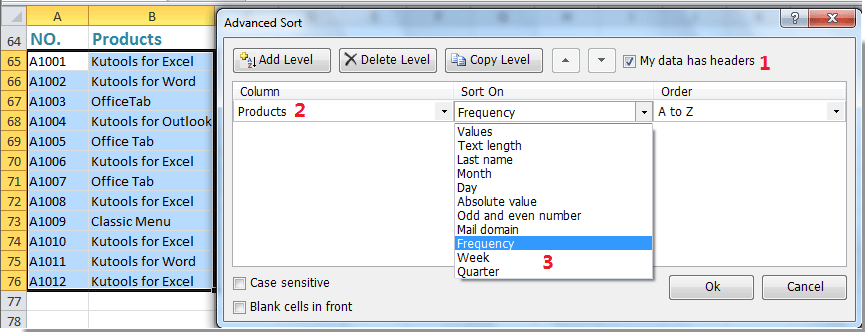
4। तब दबायें Ok, डेटा को प्रत्येक आइटम की आवृत्ति के अनुसार क्रमबद्ध किया गया है जो सबसे अधिक से सबसे कम या सबसे कम से सबसे अधिक होता है। स्क्रीनशॉट देखें:
 |
 |
 |
नोट्स:
1. यदि आप संवेदनशील स्थिति में डेटा को सॉर्ट करना चाहते हैं, तो कृपया जांचें अक्षर संवेदनशील में चेकबॉक्स उन्नत सॉर्ट संवाद चेकबॉक्स.
2. यदि आपकी चयनित सूची में रिक्त कक्ष हैं और आप इन सभी रिक्त कक्षों को क्रमबद्ध करने के बाद सूची के सामने रखना चाहते हैं, तो कृपया जाँच करें सामने खाली कोठरी चेकबॉक्स.
डेमो: एक्सेल में अंतिम नाम/माह/आवृत्ति/पाठ लंबाई के आधार पर डेटा को आसानी से सॉर्ट करें
एक्सेल के लिए कुटूल: 300 से अधिक उपयोगी एक्सेल उपयोगिताओं के साथ, 60 दिनों में बिना किसी सीमा के आज़माने के लिए निःशुल्क। अभी डाउनलोड करें और निःशुल्क परीक्षण करें!
निम्नलिखित उपकरण आपका समय और पैसा बचा सकते हैं, कौन सा आपके लिए सही है?
कार्यालय टैब: अपने कार्यालय में उपयोगी टैब का उपयोग करना, क्रोम, फ़ायरफ़ॉक्स और नए इंटरनेट एक्सप्लोरर के तरीके के रूप में।
एक्सेल के लिए कुटूल: एक्सेल के लिए 300 से अधिक उन्नत फ़ंक्शंस 2021, 2019, 2016, 2013, 2010, 2007 और Office 365।
एक्सेल के लिए कुटूल
ऊपर वर्णित कार्यक्षमता एक्सेल के लिए कुटूल के 300 शक्तिशाली कार्यों में से एक है।
Excel (Office) 2021, 2019, 2016, 2013, 2010, 2007 और Office 365 के लिए डिज़ाइन किया गया। 30 दिनों के लिए मुफ्त डाउनलोड और उपयोग करें।
